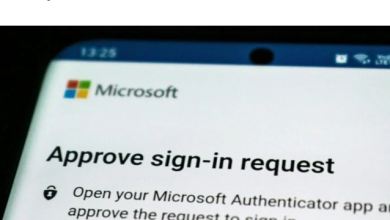14 بديل مجاني لبرنامج Microsoft Visio

على الرغم من أن Microsoft Visio يعد برنامجًا قويًا للرسم التخطيطي، إلا أن سعره يتجاوز بكثير ما يرغب المستخدم المنزلي العادي في إنفاقه وهو 180 دولارًا سنويًا. حتى النسخة عبر الإنترنت تبدأ بسعر 5 دولارات شهريًا. ولكن لماذا تدفع على الإطلاق عندما تكون هناك بدائل مجانية وقابلة للتطبيق لبرنامج Microsoft Visio متاحة لك؟
من الجيد أن تعرف : قم بتحسين مهاراتك في برنامج Excel باستخدام هذه النصائح المفيدة التي ستوفر لك الوقت.
1. أفضل بديل لبرنامج Microsoft Visio بشكل عام: LucidChart
المنصات : الويب
إذا كنت تبحث عن بدائل على الويب لبرنامج Microsoft Visio، فإن LucidChart هو الخيار الأمثل. يوفر واجهة ويب تعمل بالسحب والإفلات لرسم أي نوع من المخططات. يمنحك LucidChart خيارًا لإنشاء الرسوم البيانية الخاصة بك بالتعاون مع فريقك. سيتمكن العديد من الأشخاص من العمل بنفس الرسم التخطيطي، مما يجعله الخيار الأمثل للفرق الصغيرة.

إحدى الميزات الرائعة لبرنامج LucidChart هي أنه يمكنه تصدير أو استيراد ملفات Microsoft Visio VDX بسهولة بالغة. هناك أيضًا أنشطة مرئية لإنشاء برامج تعليمية وخطط إرشادية للمستخدمين. ومع ذلك، يفتقد التطبيق إلى تصنيف مدمج للأشكال المختلفة لمجالات مختلفة، مثل الشبكات والهندسة وما إلى ذلك.
تبدأ الخطط المميزة بسعر 7.95 دولارًا وتتضمن إمكانية الوصول إلى ميزات وقوالب إضافية. يقتصر الإصدار المجاني على 3 مستندات قابلة للتحرير، ولكن يمكنك دائمًا حذف كل شيء وبدء مشروع جديد لمواصلة إعادة استخدام المستندات. تتمتع الحسابات المميزة بإمكانية الوصول إلى العديد من القوالب الاحترافية. تمنحك النسخة المجانية عينة سخية من 100 قالب. بشكل عام، هذا هو أقرب ما يمكنك الحصول عليه من ميزات Visio، حتى في الإصدار المجاني.
نصيحة : راجع دليلنا حول كيفية بدء استخدام قوائم Microsoft.
2. الأفضل للمشاريع الصغيرة: بشكل إبداعي
الأنظمة الأساسية: ويندوز، ماك، لينكس، ويب
يعد Creately منافسًا قويًا لـ Visio بإصداراته المميزة. ومع ذلك، فإن الإصدار المجاني من Creately مثالي للمستخدمين العاديين الذين يحتاجون فقط إلى إنشاء مخطط عرضي. تتيح لك الأداة المساعدة إنشاء خرائط ذهنية وملاحظات مرئية وسير العمل بسهولة.

الإصدار المجاني هو الأفضل للمستخدمين الفرديين بدلاً من الفرق، على الرغم من توفر التعاون في الوقت الفعلي في مساحات العمل. يقتصر عددك على 50 نوعًا من المخططات وثلاث لوحات (مساحات عمل) ومساحة تخزين محدودة. (لا يتم إدراج المبلغ الفعلي على الموقع.) ومع ذلك، يمكنك بسهولة طباعة الرسم التخطيطي الخاص بك ومسح مساحة العمل وبدء مشروع جديد في أي وقت.
اعمل على شيء ما من الصفر أو استخدم القوالب للتعامل مع أي مشروع بدءًا من الهندسة وحتى تأهيل الموظفين. يعد برنامج Creately بديهيًا وسهل الإعداد، والنسخة المجانية كافية للمشاريع الصغيرة.
3. أفضل بديل بسيط لبرنامج Visio: ASCIIFlow
المنصات: الويب
إذا كنت تبحث عن البساطة والسهولة، فإن ASCIIFlow يعد خيارًا جيدًا. مع هذا البديل المجاني لبرنامج Microsoft Visio عبر الإنترنت، لا يوجد تسجيل دخول أو إعداد معقد أو خيارات قائمة لا حصر لها للتعلم. إنها أساسية للغاية، لكنها تعمل.

يمكنك نسيان وجود مجموعة واسعة من الأشكال تحت تصرفك أو استخدامها لرسم مشروع هندسي معقد. ومع ذلك، لنقل الأفكار بسرعة في شكل رسم بياني، يعد هذا الأمر فعالًا بقدر ما يمكنك الحصول عليه. تنسيق ASCII واضح، ويمكنك استخدام اختصارات Windows المألوفة لتقطيع المخططات وتغييرها بسرعة.
على الرغم من أن خيار المزامنة مع Google Drive متاح في إصدار Legacy Infinity، إلا أنه لا يبدو أنه يعمل بعد الآن. ومع ذلك، لا يزال خيار نسخ الرسم إلى الحافظة الخاصة بك للصقه في “المفكرة” أو أي محرر نصوص آخر متاحًا.
4. الأفضل لإنشاء الرسوم البيانية من الصفر: الكاكاو
المنصات: الويب
يقدم Cacoo إحدى الخطط المجانية الأكثر سخاءً خارج الخيارات مفتوحة المصدر، من خلال منحك إمكانية الوصول إلى جميع أنواع القوالب والأشكال. يتوفر النظام أيضًا على واجهة سهلة الاستخدام، بحيث لن تواجه أي مشكلة في إنشاء رسوم بيانية معقدة من البداية.

تتضمن النسخة المجانية ستة أوراق (رسوم بيانية). هناك قيد آخر وهو أنه لا يمكنك التصدير إلا إلى PNG، ولكن يتم دعم عمليات استيراد Visio. يتم دعم التعاون في الوقت الفعلي في الإصدار المجاني، لذا فهو يعمل بشكل جيد لفريق صغير.
تم تصميم Cacoo للتعاون الجماعي، ولكن يمكنك استخدامه بسهولة كفرد أيضًا. وإذا قررت الترقية، فإن السعر يكون مساويًا لإصدار الاشتراك من Visio بسعر 5 دولارات شهريًا، وتتمتع جميع الخطط بفترة تجريبية مجانية دون الحاجة إلى بطاقة ائتمان.
نصيحة : هل تبحث عن أداة لإدارة المشروع؟ تحقق من أفضل الخيارات هنا.
5. الأفضل للمستخدمين الفرديين: محرر الرسم البياني yEd
الأنظمة الأساسية : ويندوز، ماك، لينكس، ويب
من المحتمل أن يكون برنامج yED هو أكثر برامج الرسم التخطيطي سهولة في الاستخدام، حيث يوفر لك كل شيء بدءًا من المخططات الانسيابية وأشجار العائلة وحتى الرسوم البيانية الأكثر تقنية، مثل البنية التحتية للشبكة ونماذج العمليات. لقد تم تصميمه بشكل أساسي للمستخدمين الفرديين، على الرغم من أنه يمكنك حفظ المخططات ومشاركتها مع الآخرين.

يمكنك ضبط المخطط الخاص بك بحيث يتم وضعه تلقائيًا ليناسب أي نوع من البيانات التي تدخلها. يحتوي على مستودع لائق من الصور لأنواع مختلفة من المخططات ويمنحك أيضًا خيار استيراد الصور من مكان آخر. عند الانتهاء، يمكنك حفظ المخطط الخاص بك بتنسيق JPEG، أو XML، أو HTML، من بين تنسيقات أخرى، مما يسهل تحميله على مواقع الويب أو إرساله إلى العملاء.
على الرغم من أنه كان متاحًا فقط لاستخدام سطح المكتب، يمكنك الآن تجربة yEd Live، إصدار الويب، الذي يعمل بنفس الطريقة وهو مجاني للاستخدام. هناك أيضًا تكامل ChatGPT. الجانب السلبي الوحيد هو عدم وجود أي أدوات للتعاون الجماعي.
6. الأفضل لمستخدمي Google: رسومات Google
المنصات: الويب
عادة، تسمع عن المستندات وجداول البيانات، ولكن رسومات Google هي كنز مخفي. تعمل الرسومات كبديل مجاني رائع لبرنامج Visio، مثلما يعمل Docs كبديل لبرنامج Word. تعمل مجموعة من الأشكال والخطوط ووسائل الشرح بشكل جيد في رسم المخططات وإنشاء الخرائط الذهنية والمخططات الانسيابية. يمكنك حتى استخدامه لإنشاء الشعارات.

يساعدك التخطيط النظيف على البدء بسرعة. احفظ مشاريعك على Google Drive أو في أي مكان آخر كملفات PDF أو JPG أو PNG أو SVG.
حتى لو كان هناك إصدار متميز، فلن تحتاج إليه. لا يزال بإمكانك الحصول على نفس الميزات مع الإصدار المجاني. بالإضافة إلى ذلك، يمكنك بسهولة إعداد الرسوم البيانية الخاصة بك ليتمكن الآخرون من عرضها و/أو تحريرها. بالطبع، إنها ليست أداة رسم تخطيطي متقدمة، لذا فهي تفتقد العديد من القوالب المفيدة المتوفرة في بدائل Microsoft Visio الأخرى.
7. أفضل بديل مفتوح المصدر لسطح المكتب: LibreOffice Draw
الأنظمة الأساسية : ويندوز، ماك، لينكس
LibreOffice Draw هو أقرب وأكبر منافس مفتوح المصدر لبرنامج Microsoft Visio. Draw عبارة عن أداة للرسم والتخطيط والتخطيط لجميع الأغراض. إنه مشابه لرسومات Google ولكنه أكثر ثراءً بالميزات. بالإضافة إلى ذلك، فهو يحتوي على عميل سطح المكتب، لذلك لا تحتاج إلى اتصال بالإنترنت لاستخدامه. يمكنك الاستفادة من اختصارات لوحة المفاتيح LibreOffice Draw لزيادة الإنتاجية.

الميزة التي نحبها في Draw هي ميزة التجميع. يمكنك بسهولة تجميع كائنات مختلفة معًا، ثم تنفيذ إجراءات مختلفة في المجموعة، مثل نقل المجموعة، والاتصال بمجموعات أخرى، وما إلى ذلك. بالإضافة إلى التنسيقات الأخرى (تنسيق XML هو التنسيق الافتراضي)، يمكنك أيضًا تصدير الرسوم البيانية الخاصة بك بتنسيق SWF Flash ملفات.
كمكافأة إضافية، إليك مجموعة من أشكال Draw المشابهة لتلك التي تجدها في Visio، مما يجعل هذا أحد البدائل الأكثر شيوعًا لبرنامج Microsoft Visio. الجانب السلبي الوحيد لبرنامج Draw هو عدم وجود إصدار عبر الإنترنت، ويجب عليك تنزيل مجموعة LibreOffice بالكامل لاستخدامه.
نصيحة : تعرف على كيفية تغيير لون النص أو الخلفية في LibreOffice.
8. أفضل بديل مستقل لسطح المكتب: OpenOffice Draw
الأنظمة الأساسية: ويندوز، ماك، لينكس
يشبه OpenOffice Draw إلى حد كبير برنامج LibreOffice Draw، وهو بديل لبرنامج Visio مفتوح المصدر. لكن ليس عليك تنزيل مجموعة OpenOffice بأكملها لاستخدام Draw. وهذا يجعله بديلاً جذابًا لبرنامج LibreOffice Draw. يعد OpenOffice أيضًا منافسًا مجانيًا لـ Microsoft Office، دون أي قيود. تتيح لك الأدوات الموجودة في Draw إنشاء رسومات تخطيطية سريعة أو عمليات سير عمل معقدة. إنه أيضًا صانع مخططات انسيابية مجاني رائع.

تساعد الموصلات الذكية على تجميع المخططات معًا بشكل أسرع، بينما تتعامل خطوط الأبعاد مع القياسات الخطية أثناء العمل. يستخدم OpenOffice Draw لغة XML، لذا يمكنك استيراد الرسوم البيانية الخاصة بك في أي أداة أخرى تدعم لغة XML.
وبطبيعة الحال، يعد OpenOffice Draw تطبيقًا مخصصًا لسطح المكتب فقط، لذا لا يمكنك التعاون مع الآخرين عبر الإنترنت أو استخدامه عبر الإنترنت. سيتعين عليك مشاركة الرسوم البيانية الخاصة بك عن طريق تحميلها على خدمات التخزين السحابية، مثل Google Drive، بدلاً من ذلك.
9. الأفضل للتخطيطات المخصصة المتقدمة: Diagrams.net
المنصات : الويب
يتمتع Diagrams.net، المعروف سابقًا باسم Draw.io، بواجهة سريعة الاستجابة ويمكن الوصول إليها، مع الأدوات الموجودة في العمود الموجود على اليسار والرسم في العمود الموجود على اليمين. لا تحتاج إلى التسجيل للحصول على حساب لاستخدام الخدمة، ومن لحظة تواجدك في الموقع، يُتاح لك خيار حفظ عملك في الخدمات السحابية، مثل Google Drive وOneDrive أو محرك الأقراص الثابتة لديك .

لن تجد نقصًا في الأشكال التي يمكنك استخدامها، وهي مصنفة جيدًا. إذا كنت تريد شيئًا مخصصًا، فجرّب خيار المسودة.
إذا قمت بتوصيل Diagrams.net بحسابك في Google، فإنه يتمتع بالتعاون الوظيفي في الوقت الفعلي، مما يتيح لك العمل على المشاريع في وقت واحد مع الآخرين. إنها ليست أداة معقدة، لذلك على الرغم من إمكانية الوصول إليها، إلا أنها لا تقدم عمق ميزات بعض برامج الرسم التخطيطي الأخرى. إنه أحد أبسط البدائل لبرنامج Microsoft Visio، ولكنه مثالي لمزيد من المشاريع الأساسية.
نصيحة : إذا كنت طالبًا، فيمكنك الاستفادة من جميع أنواع خصومات Microsoft. اقرأ هذا الدليل لمعرفة ما إذا كنت مؤهلاً أم لا.
10. الأفضل للنماذج الأولية: مشروع القلم الرصاص
الأنظمة الأساسية : ويندوز، ماك، لينكس
يعد Pencil Project بديلاً مجانيًا مفتوح المصدر لبرنامج Microsoft Visio ويتم صيانته بشكل نشط بواسطة مجتمع التطوير. هدفهم من مشروع Pencil هو جعل الرسوم التخطيطية والنماذج الأولية سهلة قدر الإمكان وقابلة للاستخدام للجميع، من المبتدئ إلى الخبير.

يتم تحديثه بانتظام باستخدام قوالب استنسل وقوالب وميزات أخرى جديدة، ويتيح لك تصدير عملك إلى تنسيقات متعددة، ويتكامل مع OpenClipart.org، مما يسمح لك بالبحث الفوري في الويب عن الصور لإبراز مشروعاتك.
لا يوجد إصدار ويب، وهي ليست أداة تعاونية. إنه الأفضل للمستخدمين الفرديين مقابل الفرق أو الشركات.
11. الأفضل لإنشاء أكثر من مجرد مخططات: النموذج المرئي عبر الإنترنت
المنصات: الويب
يعد Visual Paradigm Online أحد البدائل المجانية الأكثر شمولاً لبرنامج Microsoft Visio. لا يقتصر الأمر على إنشاء الرسوم البيانية والمخططات فحسب، بل أيضًا الرسوم البيانية والرسوم التوضيحية والصور المجمعة ومنشورات الوسائط الاجتماعية والكتيبات والمزيد. على الرغم من أن الخطة المجانية محدودة، إلا أنه لا يزال بإمكانك الوصول إلى مجموعة متنوعة من القوالب في كل فئة، وصور مخزنة مجانية، ومجموعة مختارة من الرموز والمخططات، والتصدير إلى PDF وJPG وPNG.

بالنسبة للمستخدمين الذين يريدون أداة الكل في واحد، فهي مثالية. لكن أولئك الذين يبحثون فقط عن بديل Visio صارم قد لا يحبون جميع الإضافات. لوحة المعلومات مزدحمة، مما يجعل من الصعب العثور على الأشياء، ولكن بمجرد تحديد قالب للبدء، تصبح تجربة أكثر وضوحًا.
إذا كنت بحاجة إلى المزيد من القوالب والأيقونات والمخططات والرسوم البيانية والتأثيرات، فستحتاج إلى الترقية إلى الخطة المميزة، والتي تبدأ بسعر 4 دولارات شهريًا. ومع ذلك، من المحتمل أن تكون النسخة المجانية أكثر من كافية لتكون بمثابة بديل لائق لـ Visio.
نصيحة : تعرف على كيفية إنشاء خريطة ذهنية باستخدام Word أو PowerPoint أو Excel.
12. الأفضل لإدارة الفريق: ClickUp
المنصات: الويب
ClickUp هي في الأساس أداة لإدارة الفريق والمشروعات، ولكنها تأتي مع ميزة السبورة البيضاء التي تتيح لك إنشاء مخططات انسيابية وخرائط ذهنية وسير العمل وغير ذلك الكثير. بالنسبة للفرق التي لا ترغب في التعامل مع مجموعة من الأدوات المنفصلة، يعد ClickUp مثاليًا كبديل لـ Microsoft Visio وحتى كبديل لـ Microsoft Teams.

يتضمن النظام الأساسي المستند إلى الويب المهام وألواح المعلومات ولوحات المعلومات والدردشة وتحديد الأهداف وإنشاء المستندات ومشاركتها والمزيد. يمكنك بسهولة تخصيص طريقة العرض الخاصة بك لرؤية الميزات التي تريدها فقط. تعمل القوالب أيضًا على إنجاز أي مهمة تريد إنجازها بسرعة تقريبًا.
تمنحك الخطة المجانية السخية للغاية مهامًا وأعضاء خطة غير محدودين، ولكنها تحد من مساحة التخزين لديك وطرق العرض (يتم تضمين السبورة البيضاء) وميزات إعداد التقارير/التتبع المتقدمة. إذا كنت تريد فقط ميزات الرسم التخطيطي، فقد يكون ClickUp أكثر من اللازم، ولكن بالنسبة لإدارة الفريق والرسم التخطيطي معًا، فهو مثالي.
13. الأفضل في السبورة البيضاء: ميرو
الأنظمة الأساسية: الويب، iOS، أندرويد، macOS، ويندوز
Miro هي السبورة الرقمية التي لم تكن تعلم أنك بحاجة إليها. ولكن، بمجرد البدء في استخدامه، سوف تتساءل كيف كنت تعيش بدونه. جميع الأدوات التي تحتاجها للعصف الذهني، والرسم التخطيطي، وتخطيط المشاريع، ورسم الخرائط الذهنية، وحتى الاجتماعات المرئية التفاعلية، أصبحت في متناول يدك.

مساحات العمل نظيفة ويسعد استخدامها. قد يبدو الأمر بسيطًا جدًا في البداية، ولكن التمرير عبر العديد من القوالب يثبت أن Miro هو صاحب قوة كبيرة. يمكنك إنشاء المخططات الانسيابية ورحلات العملاء والخرائط الذهنية والإطارات السلكية وغير ذلك الكثير بسرعة. تتيح لك النسخة المجانية الوصول إلى أكثر من 2500 قالب.
يتميز Miro بمساحة عمل واحدة تحتوي على ثلاث لوحات قابلة للتحرير وخمسة مسارات Talktracks (فيديوهات تفاعلية) مجانًا. سيكون من الجيد أن يكون لديك إمكانية الوصول إلى القوالب المخصصة وسجل إصدار اللوحة، ولكن هذه الميزات مخصصة فقط للمستخدمين المميزين.
14. الأفضل للخرائط الذهنية: Coggle
المنصات: الويب
بينما تتيح لك كل أداة في هذه القائمة إنشاء خرائط ذهنية، فإن Coggle متخصص في الخرائط الذهنية والمخططات الانسيابية. ليس لديك شريط جانبي به العديد من الأشكال والخطوط للاختيار من بينها. بدلاً من ذلك، انقر بزر الماوس الأيمن فوق أي شكل أو خط لتغيير اللون والكتابة وحتى إضافة التعليقات. تعاونية Coggle أيضًا.

من الأفضل الالتزام بالمخططات الانسيابية والخرائط الذهنية، حيث لا تحتوي هذه المنصة على الأدوات اللازمة لمعظم أنواع الرسوم البيانية الأخرى. ولكن مجرد النقر على الزر “+” يتيح لك توسيع خرائطك ومخططاتك على الفور. يمكنك حتى استيراد الصور الخاصة بك. لن ترى قسم النماذج، ولكن قم فقط بزيارة المعرض لعرض الخرائط العامة واستخدامها كقوالب.
الجانب السلبي الرئيسي لـ Coggle هو أن الموقع يتيح لك فقط التسجيل باستخدام حساب Google أو Microsoft أو Apple. إذا كنت تفضل الاحتفاظ بالحسابات منفصلة في حالة حدوث خرق، فقد يكون هذا بمثابة كسر للصفقة. أيضًا، في الإصدار المجاني، تحصل فقط على ثلاثة مخططات خاصة، ولكن تحصل على مخططات عامة غير محدودة وحتى سجل التغيير الكامل.
لمعلوماتك : تعرف على كيفية استخدام Windows 11 بدون حساب Microsoft.
توسيع آفاقك
على الرغم من أن أدوات Microsoft قد تكون أكثر شهرة، إلا أنها ليست خياراتك الوحيدة. في الواقع، ستجد غالبًا بدائل أرخص أو حتى مجانية تمامًا، تمامًا مثل البدائل المذكورة أعلاه لبرنامج Microsoft Visio. إذا كنت تبحث عن المزيد من بدائل تطبيقات Microsoft، فجرّب بدائل Project وبدائل PowerPoint وبدائل SharePoint هذه.
حقوق الصورة: أونسبلاش. جميع لقطات الشاشة بواسطة Crystal Crowder.